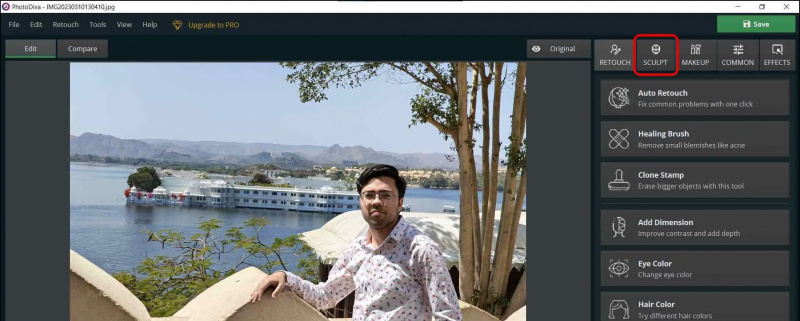Un zâmbet este esențial pentru ca un portret sau o imagine de grup să pară prietenoasă și atrăgătoare. Cu toate acestea, de multe ori încheiem cu o imagine fără zâmbet, sau în cazul fotografiei de grup, chiar și o singură persoană care arată serios în imagine poate strica o imagine fericită. Acest lucru poate fi rezolvat prin adăugarea unui zâmbet pe chipul persoanei folosind unele Instrumente AI . Astăzi, în această lectură, vom discuta despre cum puteți folosi AI pentru a adăuga un zâmbet gratuit pe fața unei persoane pe un telefon sau computer. Așa că, fără alte prelungiri, să începem.
Metode de a vă face imaginile să zâmbească cu AI
Cuprins
Un zâmbet poate face sau sparge o imagine dacă aveți o fotografie foarte bună cu dvs. sau o fotografie de grup și doriți să adăugați un zâmbet pe fața nezâmbitoare a unei persoane. Următoarele metode vă pot ajuta să reparați astfel de imagini și să adăugați un zâmbet folosind AI. Metodele menționate mai jos funcționează pe Android, iOS și PC.
Metoda 1 – FaceApp
Cel mai simplu mod de a adăuga un zâmbet la fotografia ta sau a altcuiva este prin FaceApp. Utilizează un algoritm avansat pentru a adăuga un zâmbet unei fețe care nu zâmbește, trimițând imaginea către serverele cloud, iar datele trimise sunt criptate. Iată cum să utilizați FaceApp pentru a adăuga un zâmbet fotografiilor dvs.
1. Instalați FaceApp ( Android , iOS ) pe telefonul dvs. și finalizați configurarea.
2. Permiteți permisiunile necesare pentru ca aplicația să ruleze corect.
3. Selectează imaginea pe care vrei să o repari și adaugă un zâmbet.
4. În meniul pop-up, atingeți De acord pentru a vă trimite imaginea către serverul cloud al FaceApp pentru o perioadă scurtă.
cum să partajați aplicațiile achiziționate în partajarea familiei
5. Apoi, comutați la Fila Zâmbete din bara de navigare de jos a tabloului de bord de editare a imaginii.
6. Pe ecranul următor, alegeți între opțiunea de zâmbet disponibilă și utilizați-o pe cea care se potrivește cel mai bine imaginii. Doar două opțiuni sunt disponibile gratuit.
7. Odată terminat, salvați imaginea. Imaginea salvată va avea un filigran în colțul din dreapta jos fără planul premium.
Puteți chiar să salvați o imagine înainte și după sau să alegeți între patru tranziții gif care dezvăluie imaginea cu un zâmbet.
Funcționează și pe imagini cu mai multe fețe; tot ce trebuie să faci este să atingi fața pe care vrei să-l zâmbești și apoi să alegi un zâmbet presetat.
Metoda 2 – Aplicația FaceTune
Dacă nu doriți niciun filigran pe rezultatul final, FaceTune este calea de urmat. Nu oferă multe presetări precum FaceApp, dar face toată procesarea de pe dispozitiv. Iată cum să adăugați un zâmbet folosind aplicația FaceTune.
1. Instalați și lansați aplicația FaceTune ( Android , iOS ) pe telefonul tau.
2. Acceptați termenii și continuați cu aplicația.
3. Sari peste prin ecranul de întâmpinare și configurați-l.
4. Înscrieți-vă cu contul dvs. Google, Facebook sau e-mail.
Contactele Google nu se sincronizează cu telefonul
5. Odată ajuns în tabloul de bord al aplicației, faceți clic pe pictograma imagine pentru a adăuga imagini din Google Foto, dispozitiv sau proiecte.
6. Permiteți aplicației permisiunea să vă acceseze fotografiile.
7. Odată ajuns pe ecranul de editare, accesați Opțiunea față din bara de navigare de jos.
8. Pe ecranul următor, reglați glisorul pentru a face subiectul să zâmbească.
9. De asemenea, puteți ajusta înălțimea, lățimea și dimensiunea zâmbetului.
10. În cele din urmă, puteți salva imaginea procesată pe telefon din butonul de descărcare din dreapta sus.
Funcționează și pe imagini cu mai multe fețe. Trebuie să măriți chipul pe care doriți să-l zâmbiți și apoi să reglați glisorul pentru zâmbet.
Lucrul bun despre FaceTune este că nu adaugă un filigran la fotografia procesată.
- Inainte de
- După
Metoda 3 – Aplicația PhotoDiva (Windows)
În cazul în care doriți să remediați imaginea pe computerul dvs. Windows și să adăugați un zâmbet pe fața nezâmbitoare a unei persoane. Aplicația PhotoDiva poate fi o opțiune bună pe care să te bazezi. Este gratuit de utilizat, dar adaugă un filigran în partea de jos. Iată pașii pentru a adăuga un zâmbet folosind aplicația PhotoDiva pe PC Windows.
1. Descărcați PhotoDiva.exe fișier pe computerul cu Windows și instalați-l.
2. Lansați aplicația și adauga fotografia ta la aplicație.
cum se șterge fotografia contului google
3. Acum, Comutați la fila Sculpt din dreapta, apoi du-te la Face Sculpt .
4. Pe ecranul următor, reglați glisorul sub categoria buze pentru a adăuga un zâmbet fotografiei.
5. Faceți clic pe Aplicați odată ce sunteți mulțumit de rezultate.
6. Clic Salvați din colțul din dreapta sus pentru a exporta imaginea procesată.
7. Clic Continua pentru a salva imaginea cu un filigran sau faceți upgrade la versiunea completă pentru a avea imagini fără filigran.
8. Alegeți locația de salvare și calitatea imaginii.

1. Instalați aplicația Snapseed ( Android , iOS ) pe telefon și importați fotografia în aplicație.
2. Comutați la fila Instrumente , și selectați Instrumentul Poziția capului .
3. Apoi, atingeți pictograma de ajustare , și alegeți zâmbet .
4. Glisați la dreapta sau la stânga pentru a crește sau a micșora intensitatea zâmbetului.
5. Odată mulțumit de rezultat, atingeți Terminat din dreapta jos.
6. Pe următorul ecran, atingeți export la Salvați imaginea.
- Inainte de
- După
- 5 moduri de a extinde o imagine cu AI
- 8 instrumente AI eficiente pentru a vă repara fotografiile vechi online, gratuit
- 5 moduri de a elimina și înlocui fundalul video folosind AI
4. Acum, măriți imaginea folosind Instrument de zoom , sau tine cel Toate cheia și măriți imaginea folosind rotița de defilare a mouse-ului sau ciupiți pe trackpad.
5. Apoi, utilizați unealta de mana sau o bară de spațiu pentru regla imaginile poziţie și aduceți fața în centrul ecranului.
6. Acum, selectați Instrumentul pentru față a incepe.
7. Plasați cursorul pe linie punctată curbă aproape de marginea buze , și trage-l în sus pentru a crea un zâmbet.
De asemenea, puteți ajusta glisorul zâmbetului sub proprietăți din partea dreaptă a ecranului pentru a crea un efect de zâmbet pe chipul persoanei.
8. În mod similar, puteți regla buza superioară, buza inferioară, lățimea gurii și înălțimea pentru a face zâmbetul să arate natural.
cum să faci un sunet de notificare Android
9. pentru a face efectul mai natural, trebuie împinge obrajii „ puțin „ în sus folosind instrumentul Față.
10. Dacă reglarea obrajilor ți-a ridicat ochii, o poți repara coborând înălțimea ochilor folosind Face Tool.
unsprezece. În cele din urmă, verificați previzualizarea pentru comparație și, odată ce sunteți mulțumit, faceți clic pe butonul OK pentru a aplica modificările și pentru a salva fișierul.
Încheierea
Așadar, puteți adăuga un zâmbet portretului, fotografiilor sincere sau de grup folosind AI. La fel ca un zâmbet, o persoană bună cu camera foto și cât de bine înțelege arta de a te face să arăți bine în fața camerei joacă, de asemenea, esențial în spatele unei imagini bune. Deci data viitoare, cereți-i persoanei să vă corecteze postura și să vă facă să zâmbiți pentru a obține imaginea perfectă și verificați întotdeauna fotografia odată ce ați dat clic. Rămâneți la curent cu GadgetsToUse pentru mai multe astfel de lecturi.
Ați putea fi interesat de următoarele:
Ne puteți urmări și pentru știri instantanee despre tehnologie la Stiri google sau pentru sfaturi și trucuri, recenzii despre smartphone-uri și gadgeturi, alăturați-vă beepry.it